こんにちは、にこ(@TravelerSmiley)です。
先日、フレッツ光を楽天ひかりに転用した場合の節約効果を試算し、切替え手続きの手順を紹介した記事を投稿しました。

楽天ひかりへ乗り換えする場合、自分自身ですべての設定変更をしなければなりません。
サポート権利が1回ついていますが、有料の電話回線を使用しなければならないので、本当の意味では無料というわけではないですね。
特に、切替日は電話がつながりにくいでしょうし、つながるのを待つ間も電話料金が発生するわけで、待たされたら電話代がけっこうかかりそうです。
そこで、この記事では切替をスムーズに行うために私自身が実際にサポートを受けずに行った内容をまとめました。
- 転用切替日までに確認しておくこと
- 切替日に行うONU(ホームゲートウェイ)設定変更、ルーターの接続
- 切替後に行うこと(これまでのプロバイダへの連絡)
1年無料になるので転用を検討しているけど、設定変更を自分でできるかどうか不安に感じている方の参考になれば幸いです。
実際にこの記事で背中を押せた人もいますので、迷っている方はぜひ参考にしてほしいです。
フレッツ光を楽天ひかり転用 切替日までに確認しておくこと
フレッツ光、またはコラボレーション回線から楽天ひかりに転用する場合、すでにONU(ホームゲートウェイ)という光回線の終端装置が自宅にあるかと思います。

写真のこういうものですね。切替日にはこのONUの設定変更が必要になります。
参考記事:https://hikari.rakuten.co.jp/rbbsupport/manual_internet/commhikari/router.html
ONU(ホームゲートウェイ)にアクセスする方法を事前に確認しておくと、当日の設定がスムーズに行えます。
- ONUへのアクセスURL
- ONUへのログインユーザー名とパスワード
- 設定画面がどのようになっているか
NTT東、またはNTT西から借りているONU設定マニュアルに沿って、ブラウザでアクセスしてみます。
工事業者の方が置いて行ったマニュアルを準備して、設定内容を確認してみます。この接続マニュアルに工事担当者の方がパスワードを書いておいてくれたので、アクセスはすぐにできました。
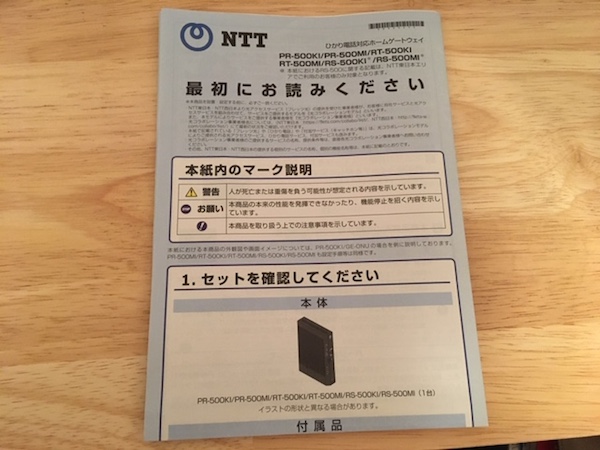
我が家のONUの場合;
- アクセスアドレス:192.168.1.1
- ユーザ名:user
- パスワード:業者の方が設定したパスワードが記録されていたのでそれを入力
ブラウザに「192.168.1.1」と入力してみると、ユーザ名とパスワードの入力画面が表示されます。
パソコンからアクセスしましたが、スマホのブラウザ(FirefoxやGoogle Chrome)からでもアクセスできました。
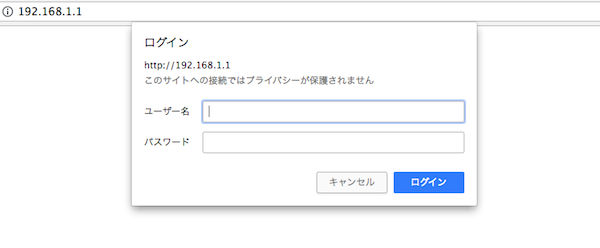
ユーザ名とパスワードを入力して、ログインします。
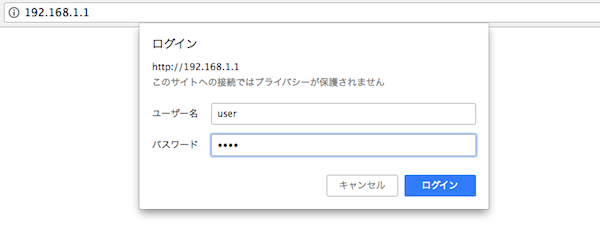
ログインに成功すると以下のような画面が表示されました。(ONUのモデルによって異なります)
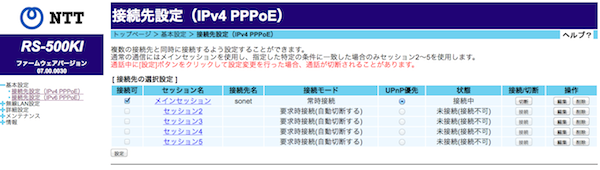
我が家は光回線の事業者はフレッツ光(NTT東日本)で、プロバイダは長年利用しているソネットです。
「メインセッション」というリンクを押して見ると、現在の設定内容が表示されます。

※設定情報は一部黒塗りしています。
赤枠部分の設定変更が切替日に必要になる項目になるので、事前にここまでアクセスできるところまでは最低限確認しておくとよいです。
また、設定内容がどのようになっているか、一度ログインして確認しておくと安心ですね。
万が一の場合もあるので、設定内容をスクリーンショットなどで控えておくとよいです。
ルーターの準備は大丈夫?
高速ひかり回線を安定的な速度で利用するために、IPv6対応のルーターが必要です。楽天ひかり公式サイトで楽天ひかりに対応したIPv6ルーターのメーカーとモデルが紹介されています。すでに持っているルーターが対応しているかどうか、確認しておくと安心です。
対応表を見て以下のルーターを購入しました。

同時接続台数、置き場所を考慮したときにスリムなサイズであること、つなぐだけですぐに使えることを考え、コストバランスがよかったので決めました。
実際、つないで電源入れて、ルーターの設定をすることなく使えるようになったのでおすすめです。(実際の接続したときの写真画像は後述記事内にあります)
申込から切替日間での期間はどのくらい?
フレッツ光、またはコラボレーション事業者からの乗り換えの場合、楽天ひかりの開通・切替日は、申込するタイミングによって、次のように決められています。
- 毎月5日までの申込分 ⇒ 翌月1日開通
- 毎月15日までの申込分 ⇒ 翌月10日開通
- 毎月25日までの申込分 ⇒ 翌月20日開通
新規で設置する工事の場合とは異なり、開通日が決まっているので、都合に合わせて申込するとよいです。
1日付にしている方が圧倒的に多いですね。毎月、5日までに申し込みすると翌月に1日に開通できますので、キリが良いからですね。
乗り換えの場合、新規回線開通の場合も含めて、料金シミュレーションができます。
設定を自分でもできそうだなと思われた方は節約効果を楽天ひかり公式サイトでチェックしてみてください。
また、申し込みした後にも準備期間が長くてだいたい3週間ありますので、その間にルーターの確認やONU(ホームゲートウェイ)の設定確認ができます。
切替日に行うこと
実際に楽天ひかりの切替日(2021年5月10日の切替日)に行った手順をまとめました。
事前確認やルーターの準備をしておくことでスムーズに設定変更ができ、再起動なども含めて20分程度で終わりましたので参考にしてみてください。
ONU設定変更
切替日にまず、ONU(ホームゲートウェイ)の設定変更をします。
楽天ひかりから届いた「楽天ひかり アカウントのお知らせ」という書類を準備します。
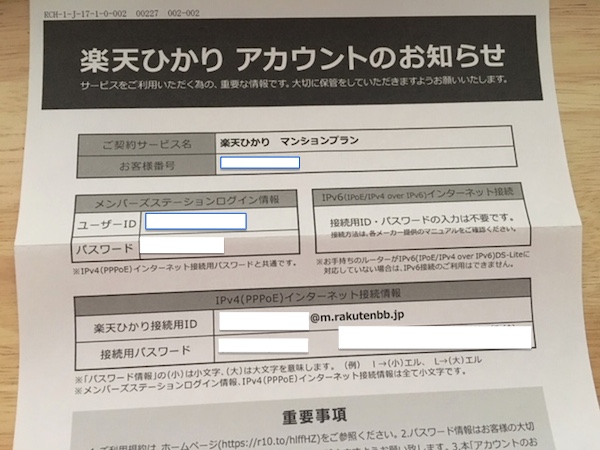
IPv4(PPPoE)インターネット接続情報に記載されている内容をONUに設定します。
前述の手順でONUにログインします。
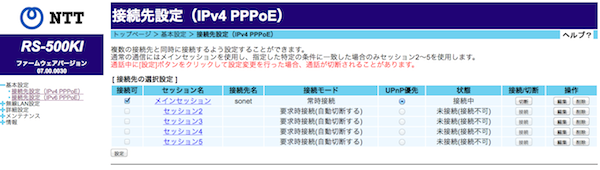
「メインセッション」をクリックして、楽天ひかり接続用IDとパスワードに書き換えて、一番下の「設定」ボタンを押します。接続先名は識別名なので「楽天ひかり」と記述しておくといいと思います。
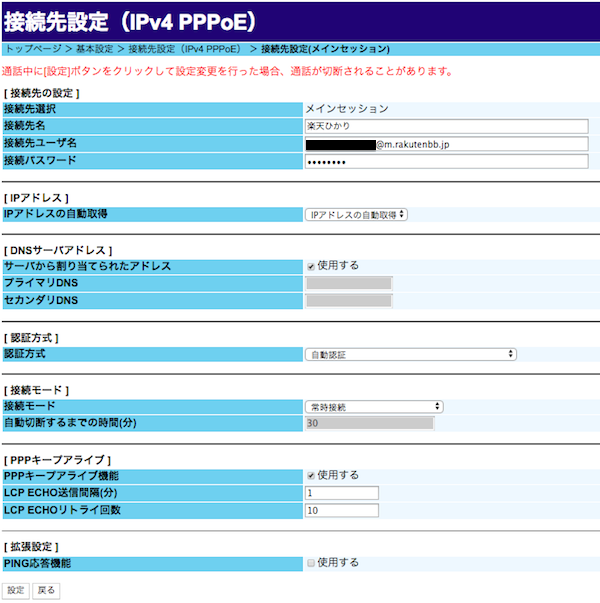
ONU設定トップ画面に戻ると、設定内容が反映されて「接続中」となりました。
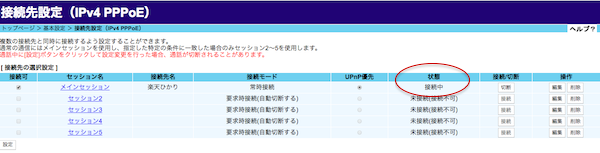
ONUとルーターの接続
ONUとルーターを楽天ひかりからの案内図に従って接続してみます。
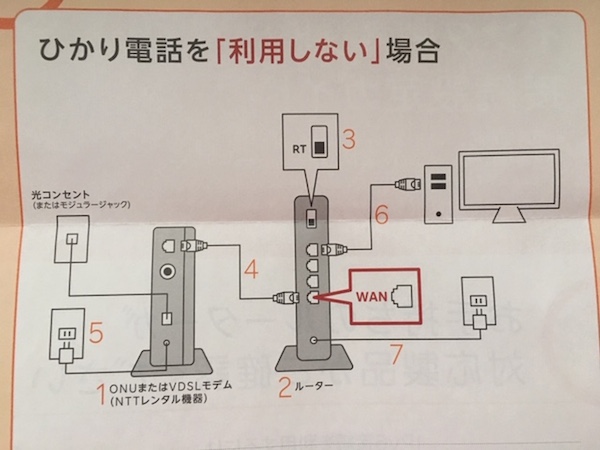
一度、ONUの電源を切ります。(電源ボタンがないタイプなので、コンセント抜きました)。
購入したバッファローのルーターを接続図にならって接続し、ONUの電源を先に投入します。ONUとバッファローのルーターを接続する短いLANケーブルはバッファローのルーターに付属していたものを使用しました。離れた場所に置かない限り、付属の物で問題ないです。

ONU側のランプがすべてみどり色に点灯したことを確認して、バッファローのルーターに電源を投入。我が家の環境では、ルーターの一番下のROUTERのランプは点灯していませんでした。
その場合は、バッファローのルータースイッチをマニュアルに変更するとすべてのランプがつきました。

バッファローのルーターの台座の裏面に記述されているWi-Fi接続用のSSIDとパスワード(暗号化キー)をスマホやPCに設定しました。

Wi-Fiを設定したスマホやPCから、http://86886.jp/set/ と入力してアクセスしてみたら、以下のような画面が表示されました。
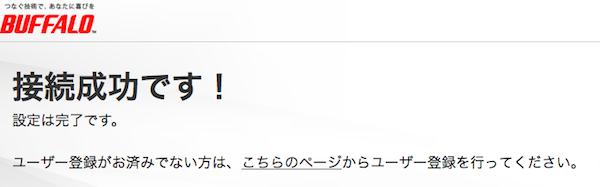
簡単にインターネットに接続ができて、動作確認ができました。あっという間でした。
バッファローのルーターの設定は何も行わず、ONUに接続しただけでWi-Fi接続できるようになりました。
先にも紹介しましたが、今回購入したバッファローのルーターは以下のモデルです。
動作確認
Wi-FiのSSIDとパスワードをスマホやPCに設定できたら、インターネットに接続してみます。
- インターネットにアクセスできる?(いつも見ているサイトにアクセスできますか?)
- メールの送受信はできますか?
- YouTubeやAmazonプライムなど、普段見ている動画は視聴はできますか?
インターネットをこれまでと同じように利用できれば、無事開通です。作業時間、20分程度でした。
ちなみに、スピードテストをしてみました。まずまずだと思います。
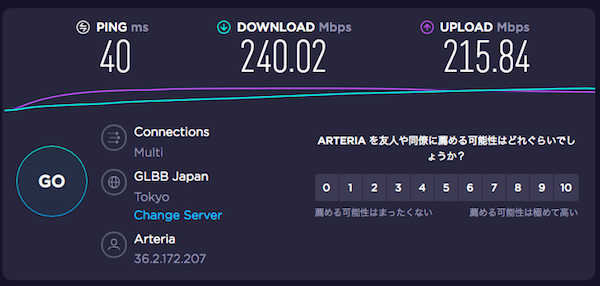
※時間帯によります。これは、朝8:00頃、在宅勤務を始める前に計測しました。
IPv6接続の確認方法
IPv6で接続されているかどうかを確認する場合は、以下の「クロスパス確認サイト」サイトにアクセスします。
※この情報は楽天ひかりのFAQにもあります。
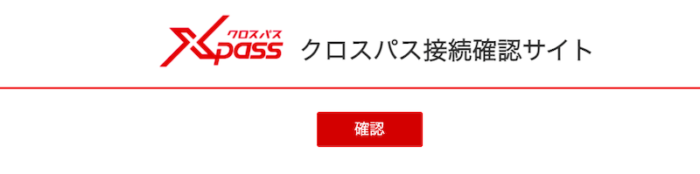
「確認」ボタンを押します。以下のように表示されます。(一部の情報を塗りつぶしています)
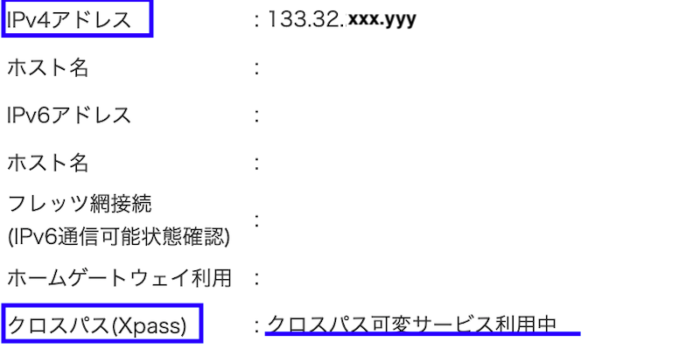
確認するポイントはたったの1つです。
- クロスパス(Xpass)が「クロスパス可変サービス利用中」と表示されていること
これが確認できればOKです。
切替後に行うこと
切替後はこれまでのプロバイダに連絡を入れる必要があります。
楽天ひかりに切替後、動作確認を終えて無事に開通してから行えば大丈夫です。
私が契約していたソネットの場合、月単位契約なので6月にメールアドレス維持だけの契約に変更しました。
ご利用になっているプロバイダを確認して、プランを変更する、解約するなどの手続きが必要になりますので、その手続きを忘れないようにしておきましょう。
まとめ
フレッツ光の転用で楽天ひかりを利用する場合、楽天ブロードバンド以外のプロバイダを利用している人が多いと思います。
開通日には光回線終端装置(ONU)の設定変更が必要になるので、開通日前にONUの設定画面にアクセスできるところまでは少なくとも確認しておいた方が良いです。
開通日(我が家は2021年5月10日開通)の0時をまわってから、ONUの設定変更を行いました。
ONUのWi-Fiでインターネットに接続できることも確認した上で一度電源を切り、ルーターを接続して、ONUの起動、そしてルーターの起動という順番で行いました。
設定が必要なルーターをお持ちの場合、マニュアルに従ってルーターの設定変更が必要になるケースもありますが、新規で購入した設定不要のルーターを準備しておくことで、あっさり開通させることができます。
すごく面倒かな?と思ったフレッツ光を楽天ひかりに転用すること、とても簡単にできちゃいました。
転用するのに自分で設定できるかな?と不安になっている方も多いかもしれません。
ですが、事前確認とルーターの準備をしっかりしておけば、短時間で切替え設定ができますよ!
同級生が「楽天ひかりに乗り換え検討している」と連絡をくれたので背中を押したところ、早速手続きしたと連絡をくれました。背中を押せてよかったです!
フレッツ光→楽天ひかり転用の事前確認・当日の設定変更についてのまとめでした。
楽天モバイル+楽天ひかりをうまく活用することをおすすめします!

また、当ブログに遊びにきてくれたら嬉しいです!
執筆者:Smiley Traveler にこ(@TravelerSmiley)

